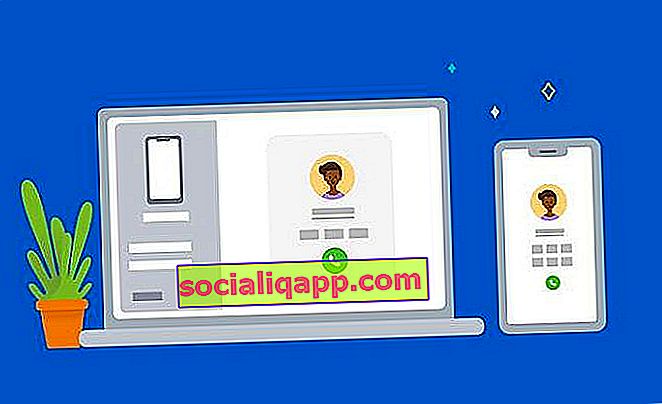
MicrosoftのAndroid向け「お使いの電話」アプリを使用すると、Windowsコンピューターからモバイル写真、通知、メッセージを直接表示できます。まったく悪くない機能のセットですが、PCから直接電話をかけたり受けたりできる新しい機能が追加されたことにより、大幅に強化されています。携帯電話にまったく手を触れる必要がない、これらすべて。
このユーティリティを利用するには、2つの要件を満たす必要があります。一方では、2019年5月のアップデート(またはそれ以上)を組み込んだWindows 10を搭載したPCが必要です。他方では、Android 7.0以降のスマートフォンが必要です。
ステップ#1:アプリ«Your Phone»をモバイルとPCにインストールする
コンピューターまたはラップトップとスマートフォンを接続するには、AndroidおよびそのバージョンのWindows(一部のシステムではすでに標準でプリインストールされている)の両方で、アプリ「Your Phone」(My Phone、英語)をダウンロードする必要があります。
- Android:Google Playストアで「あなたの電話」をダウンロードしてください。
- Windows:Microsoft StoreからWindows 10用の「Your Phone」プログラムをダウンロードします。
同期を成功させるには、MicrosoftアカウントでPCにログインする必要があります。不明な場合は、「スタート->設定(歯車のアイコン)->アカウント」からアクティブなアカウントを確認できます。
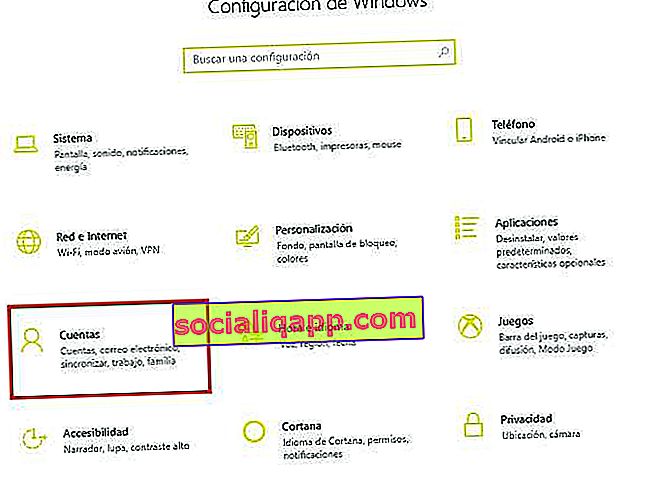
同様に、Androidにアプリケーションをインストールするときは、同じMicrosoftアカウントでログインし、要求されたすべての権限(連絡先、通話、マルチメディア、バックグラウンドでの実行など)をアプリに付与する必要もあります。 。
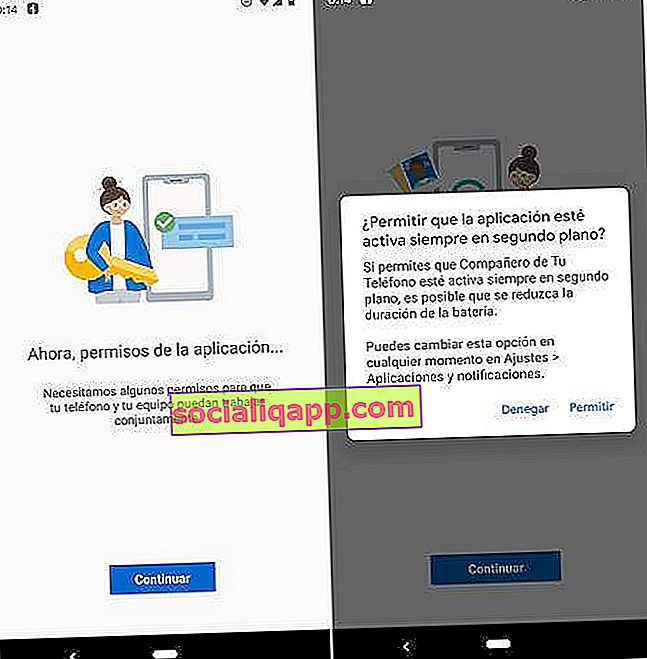
ステップ#2:電話をコンピューターと同期する
ログインしたので、両方のデバイスが互いに通信する準備ができました。PCとモバイルの両方が同じWi-Fiネットワークに接続されていることを確認したら、WindowsでYour Phoneアプリを開きます。
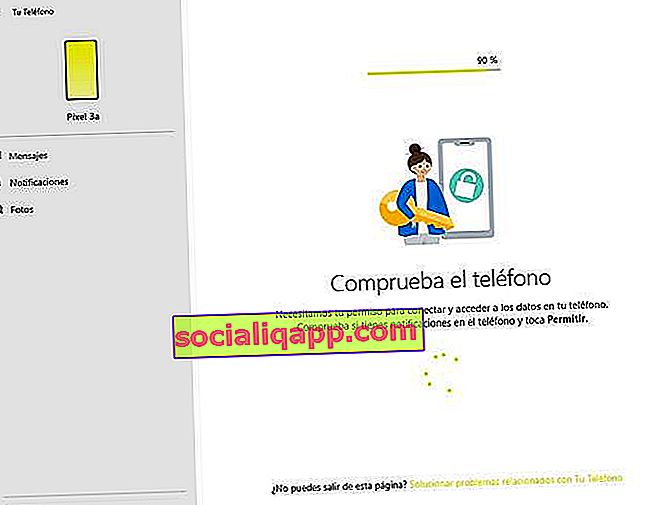
このとき、プログラムはスマートフォンに通知を送信しようとし、許可が必要な「接続を許可」メッセージが表示されます。すべてが正常に完了すると、画面に「すべて準備ができました」と表示されます。
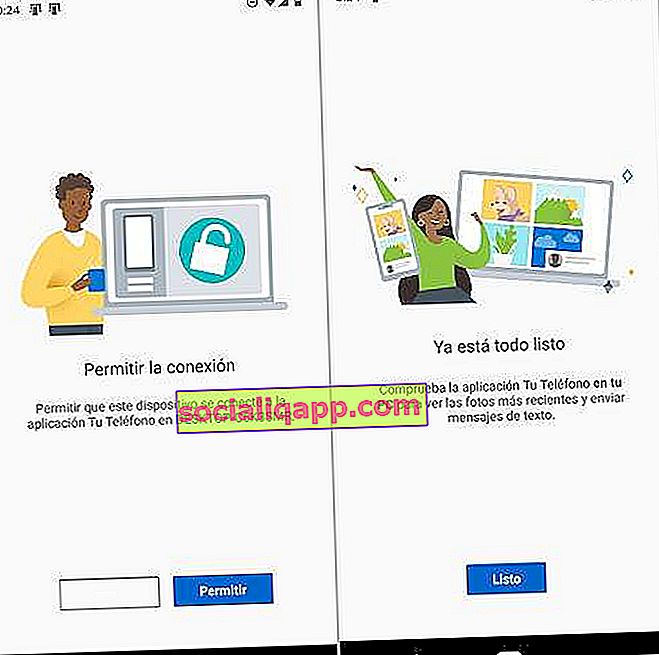
この時点で、PCから電話の写真、通知、SMSメッセージにアクセスできるはずです。また、電話をかけることができるダイヤラアイコンも表示されます。
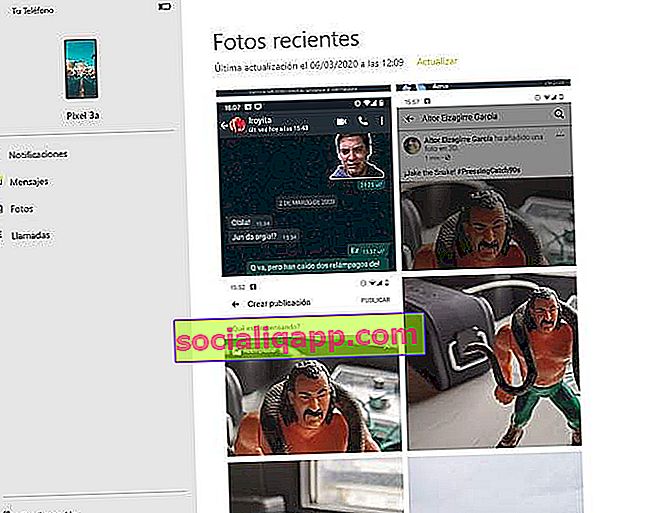
手順#3:Bluetooth接続を有効にする
私たちが終わったと思いましたか?最後の重要なポイントはまだありません:Bluetooth。コンピューターで通話を送受信するには、次のようにBluetoothで携帯電話を接続する必要があります。
- Windowsで、設定を入力し、「Bluetoothおよびその他のデバイスの設定」の設定に移動します。「Bluetoothまたはその他のデバイスの追加-> Bluetooth」をクリックして、Androidデバイスの検索を開始します。
- 携帯電話からBluetooth信号をアクティブにし、Bluetooth設定に移動し、[ 新しいデバイスをペアリング]を選択します。
- モバイルとPCの両方に、接続を正しく確立するために両方の画面で受け入れる必要があるPINが表示されます。
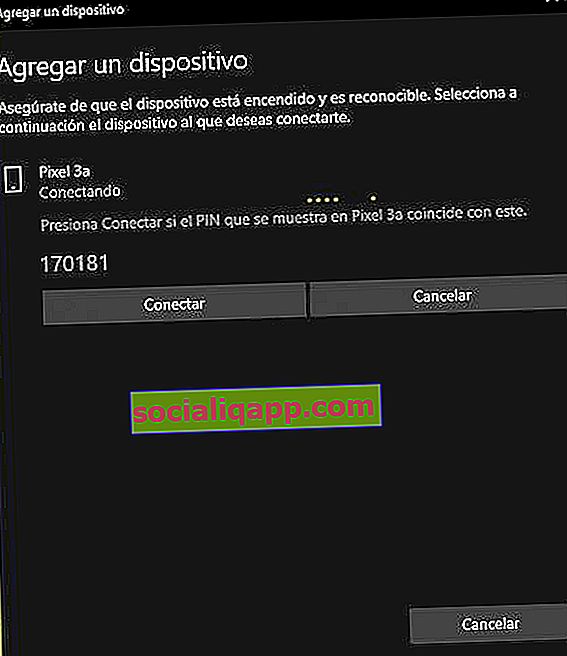
- 最後に、携帯電話から通話ログへのアクセスを許可するよう求められます。すべてがうまくいけば、Windowsアプリに最新の履歴レコードがどのように表示されるかがわかります。
ここからは、マイク付きのヘッドフォンがあり、Windows用のYour Phoneアプリから直接電話をかけたり受けたりできることを確認する必要があります。これを行うには、[通話]オプションに移動し、[開始]をクリックして、画面に表示されるポップアップでアプリケーションに許可を与えます。いいよ!
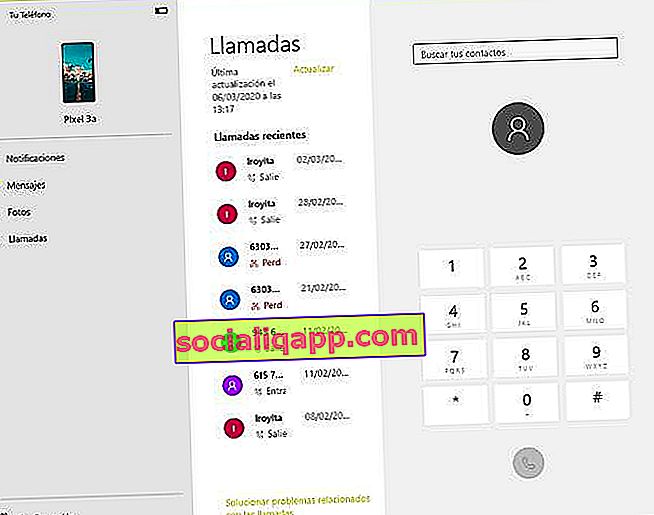
コンピューターで作業しているときに電話を逃さないために最も役立つツール。
あなたが持っていますか電報がインストールされていますか?私たちのチャンネルで毎日最高の投稿を受け取ります。または、必要に応じて、Facebookページからすべてを検索してください。